Homebrew és un sistema de gestió de paquets gratuït que s'utilitza per instal·lar, eliminar i actualitzar els paquets a macOS mitjançant ordres de terminal. Homebrew simplifica la instal·lació de paquets a macOS i ajuda els desenvolupadors a racionalitzar el seu treball. Aquest tutorial és una guia sobre com instal·lar i utilitzar Homebrew en un Mac. Com que Homebrew és un gestor de paquets basat en terminal, heu de conèixer la funció del terminal a Mac.
El terminal, també conegut com a interfície de línia d'ordres, és una aplicació que us permet interactuar amb el sistema d'una manera no gràfica. El terminal pot ser intimidatori per a qualsevol que sigui nou, però encara té molt de potencial, ja que us permet automatitzar les tasques que feu al vostre sistema.
Les ordres Homebrew faciliten la instal·lació de paquets de codi obert i eines per a desenvolupadors a Mac, ja que els Mac no vénen amb el gestor de paquets. Descobrim com instal·lar Homebrew en un Mac:
Requisits previs
Es necessiten els següents requisits previs per instal·lar Homebrew en un Mac:
- Un sistema amb macOS (Mojave i posterior)
- Usuari amb privilegis administratius
Com instal·lar Homebrew a Mac
La instal·lació de Homebrew en un Mac és un procés de 2 passos:
- Instal·lació d'eines de línia d'ordres Xcode
- Instal·lació de Homebrew
La funcionalitat de Homebrew depèn de les eines de la línia d'ordres Xcode, s'ha d'instal·lar abans d'instal·lar Homebrew. Descobrim com instal·lar Xcode Command Line Tools Mac.
1: Com instal·lar Xcode Command Line Tools a Mac
Per instal·lar l'Homebrew en un Mac, heu de tenir instal·lades les eines de línia d'ordres Xcode al vostre sistema, ja que Homebrew necessita aquestes eines per funcionar.
Xcode és un IDE d'Apple per desenvolupar aplicacions basades en iOS, iPadOS i macOS, si ja està instal·lat al vostre sistema, no cal que instal·leu Xcode Command Line Tools. Però si no està instal·lat, no cal que instal·leu tot l'IDE Xcode, ja que necessitaria aproximadament 10 GB d'emmagatzematge, en lloc d'instal·lar les eines de línia d'ordres Xcode.
Primer obriu el terminal al vostre Mac prement Comandament + barra espaiadora claus, cerca terminal i després premeu Enter per obrir-lo:
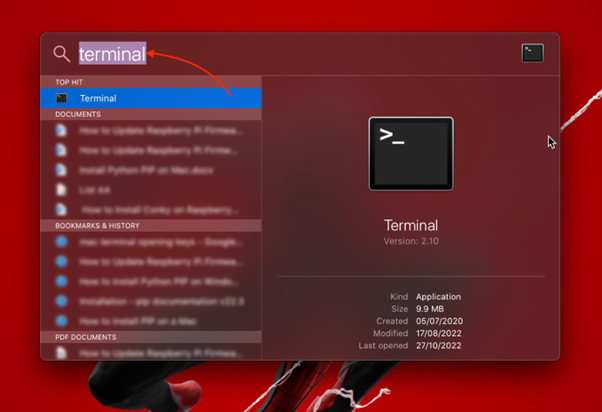
Escriviu l'ordre següent per comprovar si les eines de línia d'ordres Xcode estan instal·lades o no:
xcode-select -pL'ordre anterior imprimeix el directori del desenvolupador actiu, si obteniu un error, això significa que les eines de línia d'ordres Xcode no estan instal·lades:
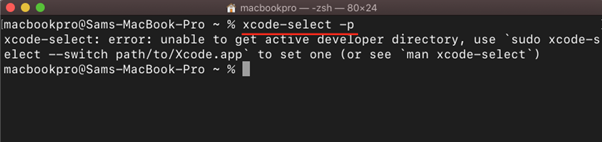
Per instal·lar les eines de línia d'ordres Xcode, utilitzeu l'ordre que es mostra a continuació:
xcode-select --instal·larApareixerà un quadre de diàleg fent clic Instal·lar:
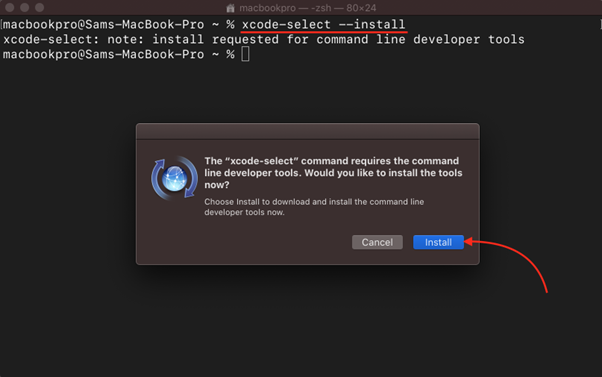
Acordar el Acord de llicència :
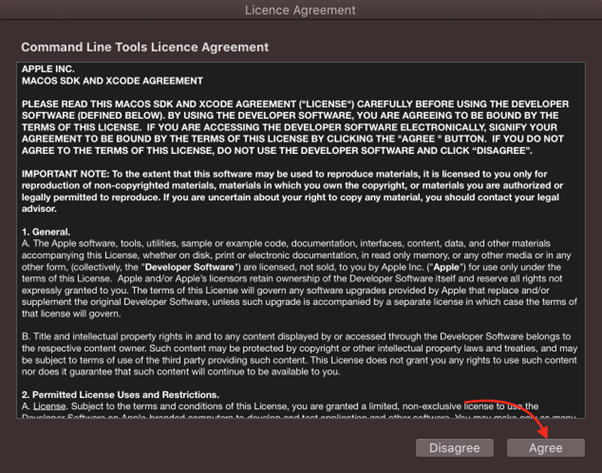
La descàrrega començarà:
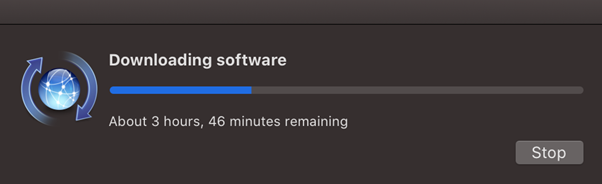
Feu clic Fet quan finalitzi la descàrrega:
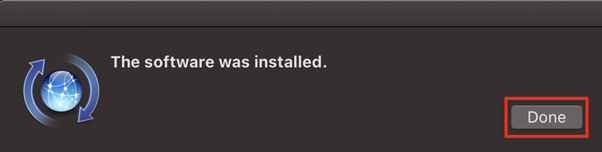
Verifiqueu la instal·lació de les eines de línia d'ordres Xcode mitjançant:
xcode-select -en 
Per comprovar la ruta del desenvolupador, utilitzeu:
xcode-select -p 
Les eines de línies d'ordres Xcode s'han instal·lat al vostre sistema i ara aneu al següent pas.
Com instal·lar Homebrew a Mac
Hi ha dos tipus principals de Mac disponibles:
- Mac basat en Intel (Intel i5, i7)
- Mac basat en Apple Silicon (M1/M2)
El procés d'instal·lació de Homebrew en qualsevol tipus de màquines és similar, però els Mac basats en Apple Silicon requereixen un pas addicional que es comentarà a la secció següent.
i: Com instal·lar Homebrew en un Mac basat en Intel
Executeu l'ordre següent al terminal de macOS per iniciar la instal·lació del gestor de paquets Homebrew:
/ paperera / xoc -c ' $(curl -fsSL https://raw.githubusercontent.com/Homebrew/install/HEAD/install.sh) ' 
L'script anterior instal·larà Homebrew al fitxer /usr/local/ directori.
ii: Com instal·lar Homebrew en un Mac M1
El pas anterior instal·larà Homebrew a /opt/homebrew/ directori si el Mac està basat en Apple Silicon (M1/M2).
Als Mac M1 o M2 hi ha un pas addicional a seguir per instal·lar Homebrew. Per defecte, l'Homebrew es baixa al directori /opt/homebrew. Aquest directori no forma part de la variable d'entorn ($PATH).
Per fer que aquest directori formi part de la variable d'entorn, executeu l'ordre següent a Macs basats en Apple Silicon:
eco 'eval '$(/opt/homebrew/bin/brew shellenv)'' >> ~ / .zprofileeval ' $(/opt/homebrew/bin/brew shellenv) '
Alternativament, obriu zprofile fitxer al nano editor mitjançant la comanda:
sudo nano ~ / .zprofile 
Ara, afegiu la línia següent al fitxer i deseu-lo:
eval ' $(/opt/homebrew/bin/brew shellenv) ' 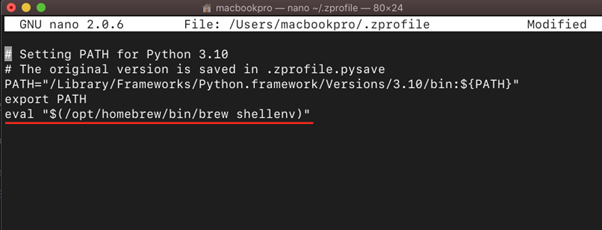
Nota: La guia d'instal·lació de Homebrew d'aquest article és per a macOS 11.X Big Sur. Homebrew no s'admet oficialment a les versions anteriors de macOS, però pot funcionar amb macOS Mojave i Catalina.
Per verificar la instal·lació de Homebrew, utilitzeu l'ordre que es mostra a continuació:
cervesa --versió 
Per actualitzar l'Homebrew a la darrera versió, utilitzeu:
actualització de la cervesa 
Per obtenir ajuda relacionada amb Homebrew, executeu:
cervesa --ajuda 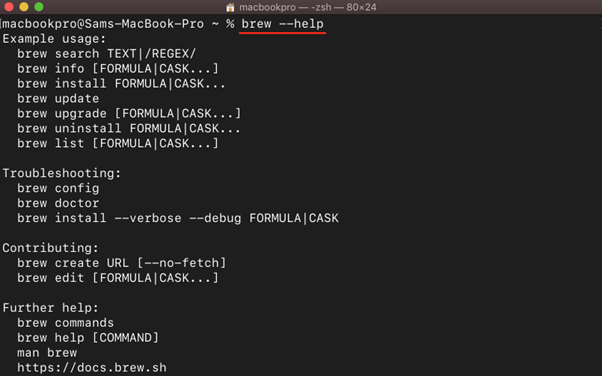
Per llegir la pàgina de manual Homebrew, feu servir:
home cervesa 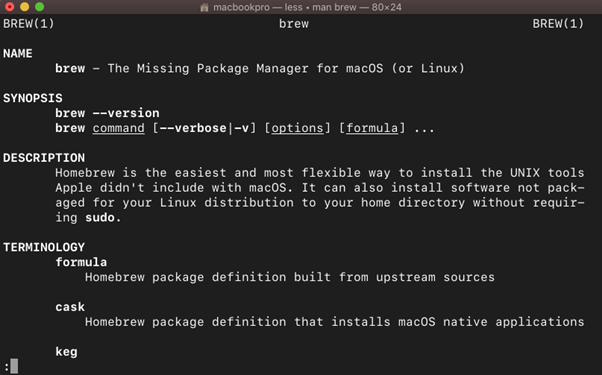
Com utilitzar Homebrew a Mac
Homebrew inclou un munt d'ordres per gestionar paquets, algunes de les ordres d'ús habitual es discuteixen a la secció següent:
Instal·lació del paquet
Per instal·lar una fórmula o un paquet, utilitzeu la sintaxi següent:
cervesa instal·lar < nom_paquet >Nota: Per als paquets Homebrew s'utilitza un terme de fórmula; proporciona instruccions per a Homebrew per instal·lar paquets.
Per exemple, per instal·lar el wget la utilitat substitueix el

Instal·lació de Casques
També podeu instal·lar aplicacions basades en GUI mitjançant Homebrew, per a això utilitzeu la sintaxi següent:
cervesa instal·lar --boca < nom_paquet >Nota: Per instal·lar els paquets natius de macOS, Homebrew utilitza la definició de cask.
Per exemple, per instal·lar el navegador Firefox, utilitzeu:
cervesa instal·lar --bóta firefox 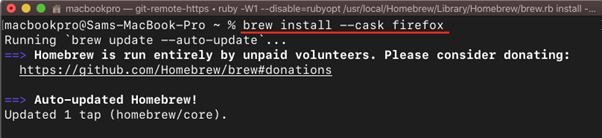
Llistat de paquets instal·lats
Per comprovar els paquets instal·lats, podem llistar els paquets instal·lats de Homebrew mitjançant:
llista de cervesa 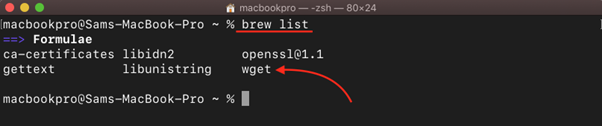
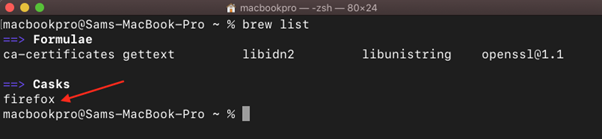
Desinstal·lació de paquets
Per desinstal·lar el paquet Homebrew, seguiu la sintaxi que es mostra a continuació:
desinstal·lació de brew < nom_paquet >Per eliminar wget ús del paquet:
desinstal·lació de brew wget 
Per eliminar un barril, utilitzeu la sintaxi següent:
desinstal·lació de brew --bóta < nom_paquet > Per eliminar Firefox cask substituïu el
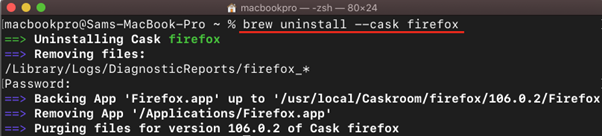
Comprovació de les dependències dels paquets
Per comprovar les dependències d'un paquet específic, utilitzeu l'ordre esmentada a continuació:
deps de cervesa < nom_paquet >Per exemple, per comprovar les dependències de wget , executar:
deps de cervesa wget 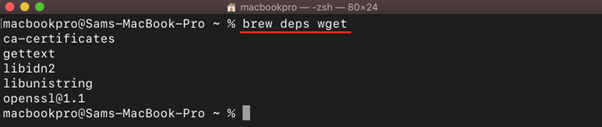
Actualització de paquets
Per actualitzar un paquet Homebrew específic, utilitzeu la sintaxi següent:
actualització de la cervesa < nom_paquet >Llistat de paquets obsolets
Per llistar els paquets obsolets, utilitzeu l'ordre següent al terminal:
cervesa obsoletaEliminació de dependències innecessàries
Per eliminar dependències no desitjades, utilitzeu:
eliminació automàtica de cervesa --funcionament en sec 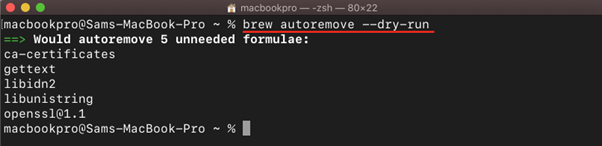
Llista d'errors i advertències de Homebrew
Per llistar els errors i problemes de Homebrew, utilitzeu l'ordre que es mostra a continuació:
doctor cerveser 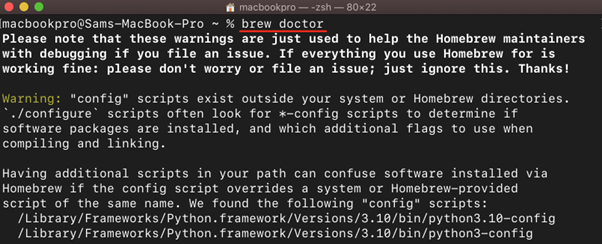
Com desinstal·lar Homebrew de Mac
Si ja no necessiteu un gestor de paquets per al vostre Mac amb macOS Mojave o posterior, Homebrew es pot eliminar fàcilment mitjançant l'ordre que es dóna a continuació:
/ paperera / xoc -c ' $(curl-fsSL https://raw.githubusercontent.com/Homebrew/install/HEAD/uninstall.sh) 'Com desinstal·lar les eines de línia d'ordres Xcode
Per desinstal·lar Xcode Command Line Tools, executeu l'ordre que es mostra a continuació al terminal:
sudo rm -rf / Biblioteca / Desenvolupador / CommandLineTools 
Conclusió
macOS no inclou cap gestor de paquets, la majoria del programari s'instal·la mitjançant GUI. Homebrew és un gestor de paquets que facilita la instal·lació de paquets a macOS mitjançant la interfície de línia d'ordres. És molt útil per instal·lar eines de desenvolupament i fins i tot aplicacions natives de GUI de codi obert de macOS.